很多用户在用火车头采集器的时候都是直接采集我们所选取网页的图片,很多时候并没有在意修改或自定义我们所采集图片的名称。因为很多作者采集下来的素材并没有什么商业性质上的使用和传播,也没有对我们采集的素材有SEO优化方面的考虑和安排。
但是对于一些采集图片素材拿来做商品网站的用户来说,自定义我们的采集的图片名称一方面可以一定层次避免雷同,另一方面就是加注上自己的特点特色,向原创性方面靠拢。这里就说下怎么对火车头采集器采集的图片素材进行批量自定义修改。
首先我们要创建一个带模型标签的采集模板,作者这里展示的模板是自建的,模型标签里面选择随机字符串这一选项,当然了若是用户对于采集下来的图片名称自定义程度要求没有那么高的情况下,当然也是可以选择其他的几个命名形式。点击确认即可。
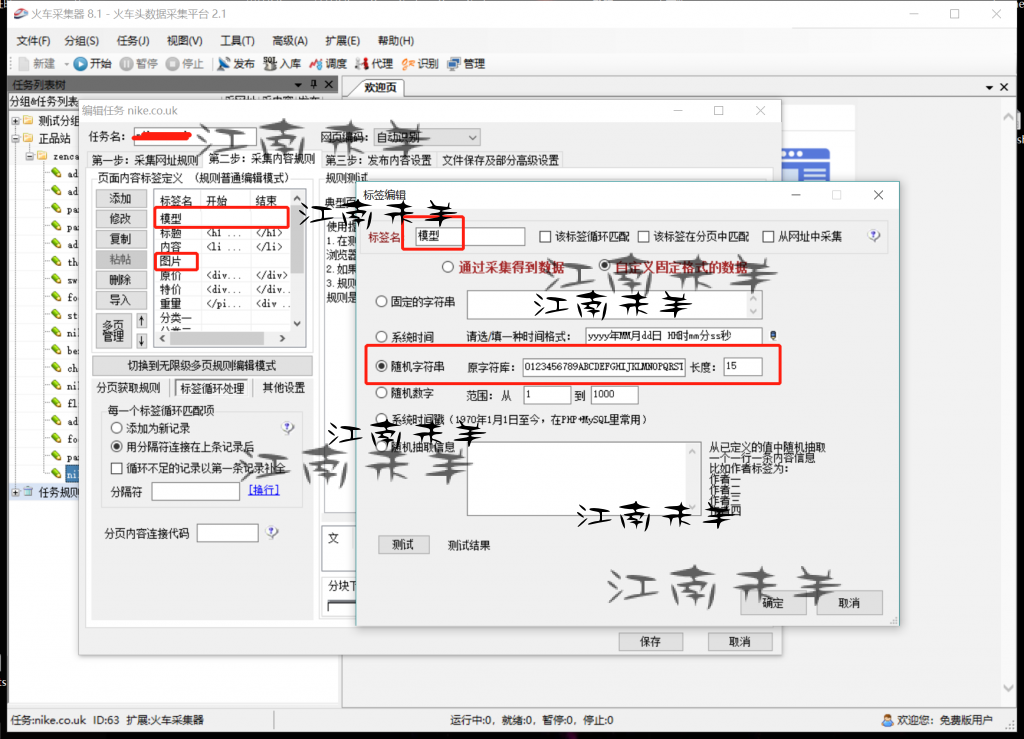
然后接下来图片选项卡里的文件保存格式就要写成下图作者展示的这中形式,操作也很简单,点击右边的小铅笔图标选取,把标签:xxx改成标签:模板即可。
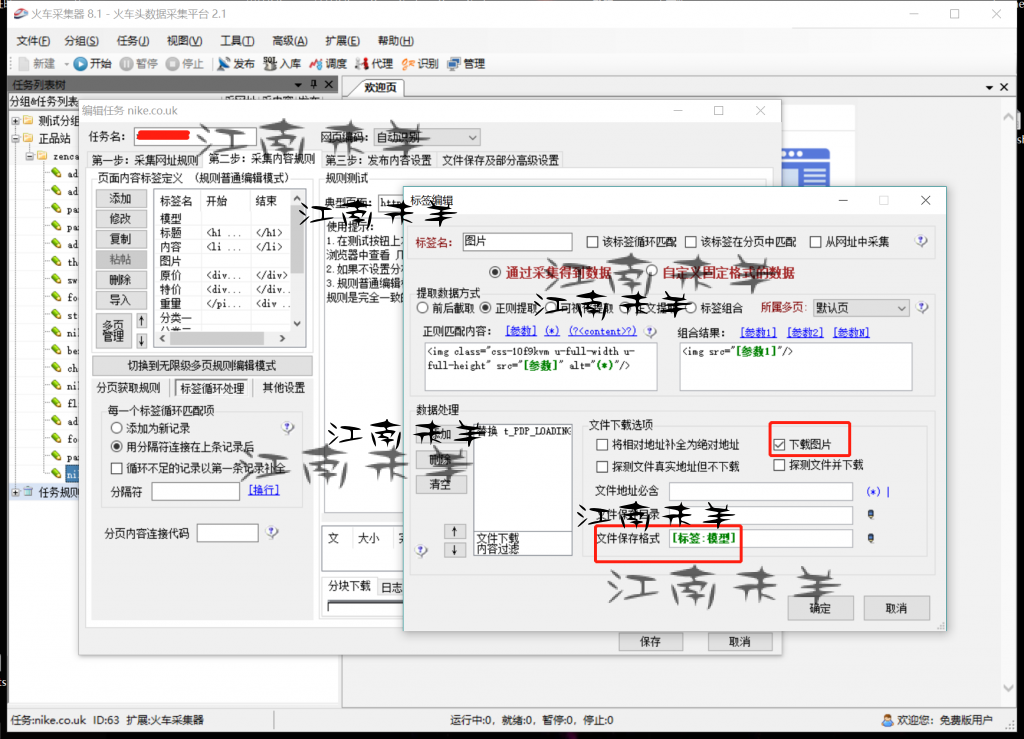
补充下,要是采集的是商品等一些列有很多图片的话,可以在标签里面新建一个附属图的标签,吧采集下来的多图文件保存格式写成如下图所示:
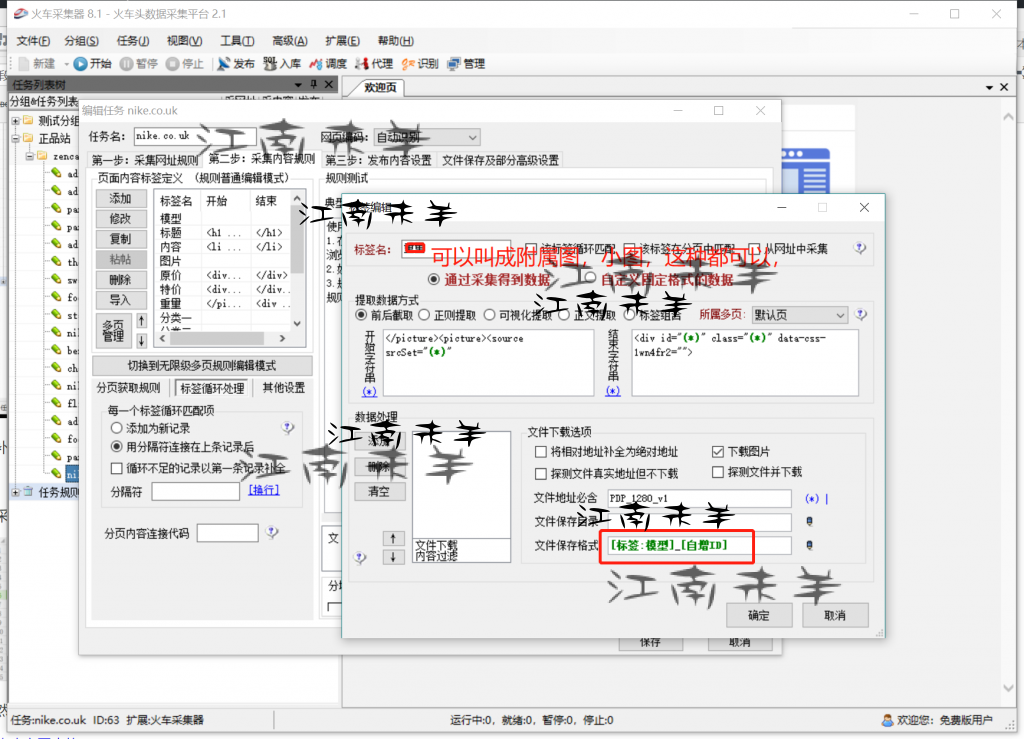
采集下来的图片数据就是下图展示的情况
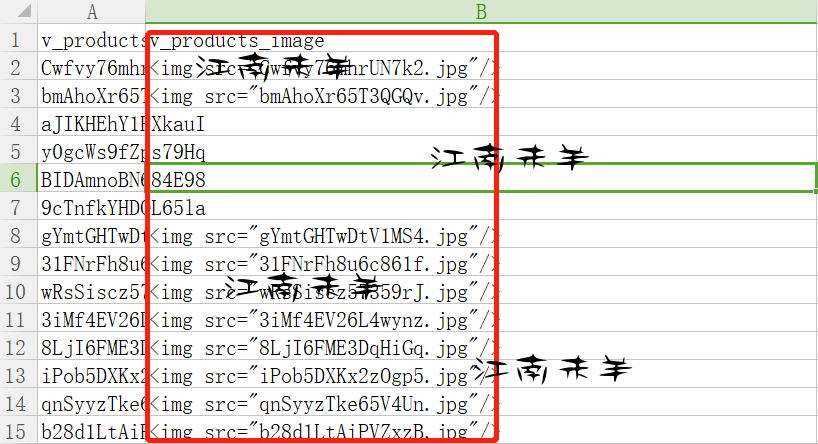
然后我们就是用到修改文件名称的表格了
修改主图表格(需要可以联系作者要)
修改细节图表格(需要可以联系作者要)
接下来打开修改主图表格,吧我们采集下来的随机字符串文件名粘贴到表格B列,把想要图片自定义后的名称粘贴到C列,比如说我想让我的图片变成阿猫1,阿猫2,阿猫3,阿猫4,那么C列从上到下就是阿猫1-4,依次写下即可。然后去除表格底部多余的数据部分,这时候表格的S列就是你想得到的图片自定义名称。
接下来在C盘新建一个pic的文件夹,把我们采集下来的图片剪切到这个pic文件夹,在文件夹里新建一个bat后缀的文件,如111.ba, 222.bat这样子的都可以。第一个bat文件新建好之后,把上面我们讲到的主图修改表里里面E到O列的数据粘贴到我们新建的这个文件夹。具体操作就是邮件点击bat文件选择编辑,然后粘贴就好了。
粘贴好之后保存好bat文件后,点击文件运行。这样文件里面的主图名称就修改好了。有些用户,每个文件只有一张图片的话,那么自定义修改图片名称的操作这时候就可以结束了。
但是有些做商品的用户,一个商品就会有附属图,那我们的操作还要继续,这一part可以参见这个帖子,批量修改文件名
鼠标左键点击,开始-》运行-》在对话框中输入字母“cmd”,进入dos模式
在dos模式输入命令行“cd c:\pic”然后回车,再输入命令行“dir /b>rename.xls”,如下图所示,可将文件夹中的文件名在rename.xls文件中列出。
小贴士:有的时候,你的计算机正处于中文输入状态,为确保命令行能够打出来,你可以切换成英文大写状态。
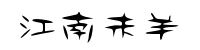


通告:火车头采集器采集规则,详细使用教程,实例教学 – 江南未羊
通告:火车头采集的标题或内容怎么插入指定字符段 – 江南未羊